Ich war so aufgeregt, einen Farbbildschirm auf meiner Apple Watch zu haben, als ich den Sport im vergangenen April abgeholt habe.
Als ich jedoch alle Zifferblätter durchging, war ich ziemlich überwältigt; Sie haben wirklich einen hellen, hochauflösenden Monitor am Handgelenk und können nur eine sich bewegende Motte oder Mickey Mouse darauf setzen? Pfui.
Glücklicherweise hat Apple mit watchOS 2 die Dinge ein wenig heller und ein wenig animierter gemacht. So erhalten Sie diese knackigen neuen Zifferblätter auf Ihrer eigenen Apple Watch.
Zeitraffer

Foto: Apfel
Diese tollen Zifferblätter sehen fantastisch aus. Fallbeispiel? Time-Lapse, ein Zifferblatt, mit dem Sie aus sechs verschiedenen 24-Stunden-Zeitraffervideos von ikonischen Orten wie dem mondänen Paris, dem energiegeladenen Shanghai und dem wunderschönen Mack Lake in Michigan auswählen können.
Um dies auf Ihre Apple Watch zu bringen, berühren Sie Ihre Apple Watch mit Gewalt, wenn sie auf dem Uhrbildschirm ist, und streichen Sie an allen älteren Zifferblättern (vorher Solar, Mickey Mouse und X-Large) vorbei, um Zeitraffer zu finden. Tippen Sie auf Anpassen, um eines der sechs Gesichter auszuwählen, und wählen Sie mit der Digital Crown Ihren Favoriten aus. Wenn Sie fertig sind, klicken Sie auf die Digital Crown, um zum Uhrmodus zurückzukehren.
Foto

Foto: Rob LeFebvre/Cult of Mac
Sie können jetzt auch Ihre eigenen Fotos als Zifferblatt verwenden. Es gibt zwei Möglichkeiten, dies zu tun. Zuerst können Sie die Berührung der Apple Watch-Uhr erzwingen, um wie oben zum Bereich zur Anpassung des Zifferblatts zu gelangen. Wischen Sie zum Zifferblatt von Foto und tippen Sie dann auf Anpassen. Verwenden Sie die Digital Crown, um das angezeigte Foto zu vergrößern oder zu verkleinern, um das gesamte synchronisierte Album anzuzeigen. Sie können dann nach oben oder unten wischen und dann auf eines Ihrer Fotos tippen, um es zu Ihrem Zifferblatt zu machen. Alternativ können Sie einfach nach links und rechts wischen, um durch Ihre Fotos auf Ihrer Apple Watch zu navigieren, um das gewünschte für Ihr Zifferblatt auszuwählen.
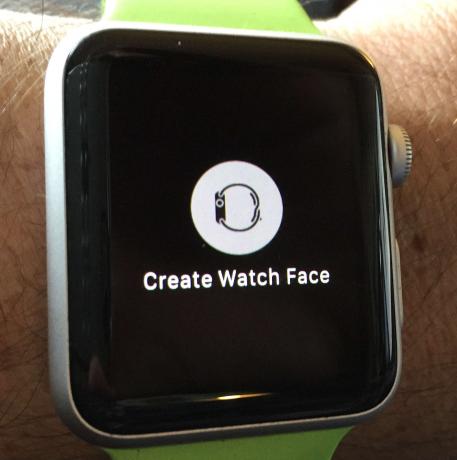
Foto: Rob LeFebvre/Cult of Mac
Die andere Möglichkeit besteht darin, in Ihre Fotos-App auf Ihrer Apple Watch einzusteigen. Streichen Sie als Nächstes durch alle Fotos zu dem, das Sie als Zifferblatt erstellen möchten, und berühren Sie den Bildschirm erzwingen. Eine Schaltfläche namens "Create Watch Face" wird angezeigt. Tippen Sie darauf, um Ihr ausgewähltes Foto an Ihr Zifferblatt zu senden. Ein zusätzlicher Bonus ist, dass, wenn Sie ein neues iPhone 6s oder 6s Plus verwenden, um eine Live-Foto, wird es auf Ihrer Apple Watch als Zifferblatt gut animiert.
Profi-Tipp: Jedes Mal, wenn Sie ein Zifferblatt aus Fotos hinzufügen, erstellen Sie ein völlig separates Gesicht, das Sie sehen, wenn Sie den Zifferblattbereich erzwingen.
Fotoalbum
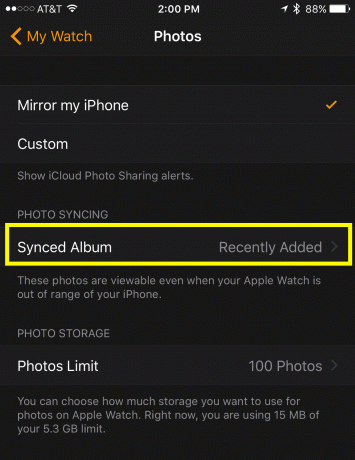
Foto: Rob LeFebvre/Cult of Mac
Hier ist mein Favorit – Sie können ein ganzes Fotoalbum aus Ihrer Fotos-App als Ihr Zifferblatt auswählen. Jedes Mal, wenn Sie Ihr Handgelenk heben, um die Uhrzeit anzuzeigen, wird ein anderes Bild aus Ihrem Favoritenalbum angezeigt. Tippen Sie auf den Apple Watch-Bildschirm, um auch durch sie zu blättern.
Das Zifferblatt des Fotoalbums kann ausgewählt werden, indem Sie den Bildschirm Ihrer Apple Watch kräftig berühren und dann zum Abschnitt Fotoalbum wischen. Es gibt keine Anpassung für dieses spezielle Gesicht, aber Sie können in die Apple Watch-App auf Ihrem iPhone gehen und auswählen, welches Fotoalbum Sie synchronisieren möchten. Tippen Sie einfach auf Fotos, synchronisiertes Album und wählen Sie eines der Alben auf Ihrem iPhone aus, um sie automatisch auf Ihre Apple Watch zu übertragen. Das Zifferblatt wird standardmäßig auf Ihre Favoriten eingestellt. Beachten Sie jedoch, dass die Synchronisierung eine Weile dauert. Selbst als ich meine Favoriten auf meinem iPhone geändert habe, zeigte meine Apple Watch immer noch die älteren Fotos aus den Favoriten. Ich werde dies aktualisieren, sobald es sich ändert.

